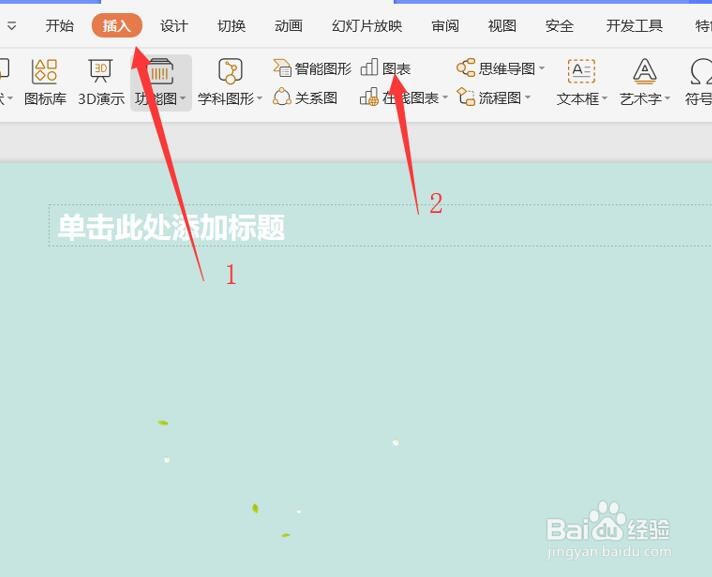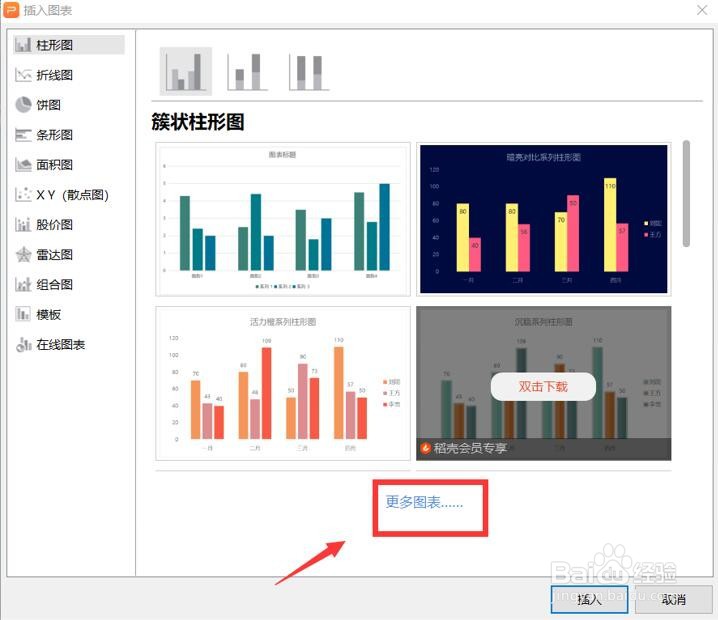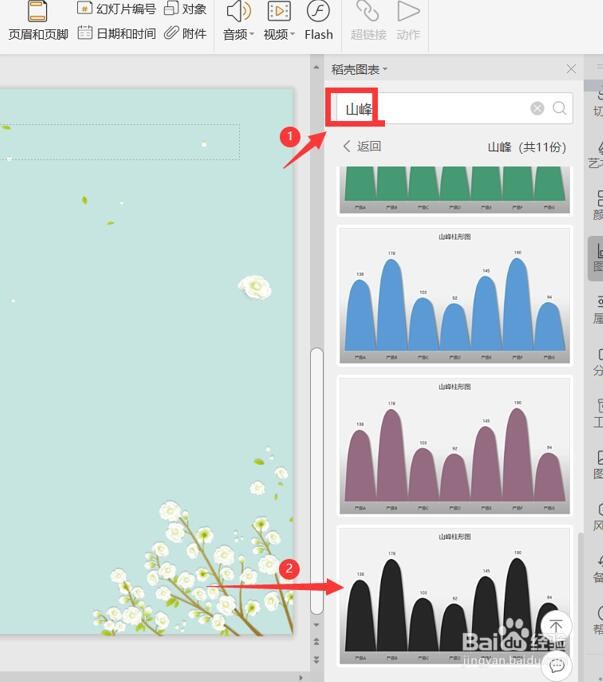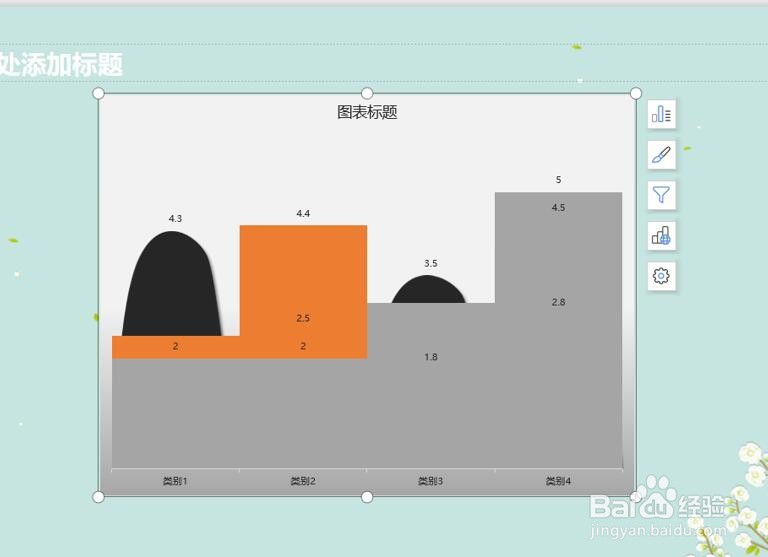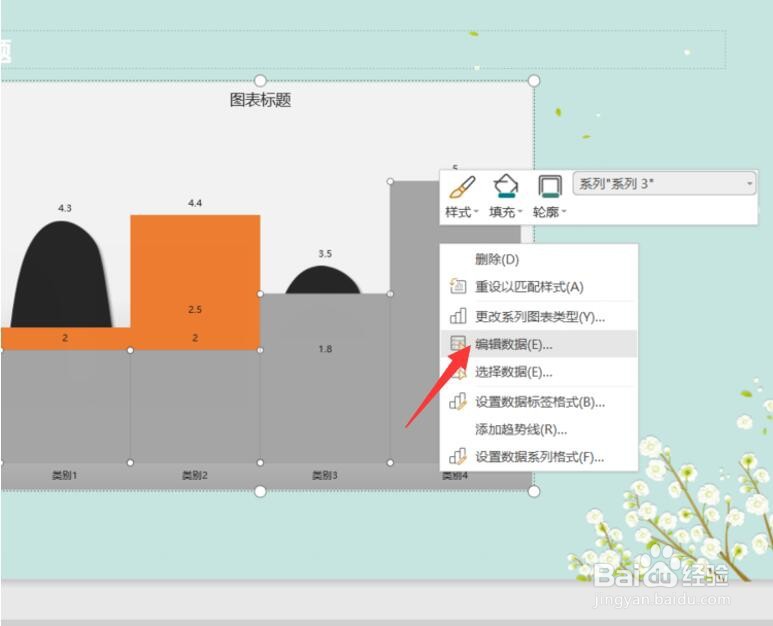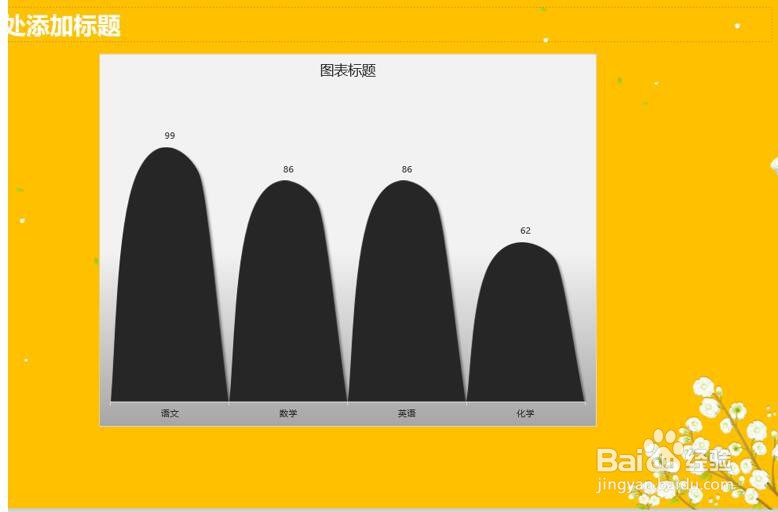PPT制作山峰柱形图
1、打开PPT,点击插入,插入一个图表。
2、点开插入图表之后会弹出来一个对话框,点击下方的更多图表。
3、这时候页面的右方会弹出一个稻壳图表,搜索山峰,选择一个图表插入。
4、插入之后如图所示。
5、鼠标在这个图表上右击,编辑数据。
6、这时候会弹出Excel表格,编辑一下数据。
7、这样一个山峰柱形图就做好。
声明:本网站引用、摘录或转载内容仅供网站访问者交流或参考,不代表本站立场,如存在版权或非法内容,请联系站长删除,联系邮箱:site.kefu@qq.com。
阅读量:60
阅读量:82
阅读量:75
阅读量:91
阅读量:46